ESSENCE(エッセンス)オリジナルテンプレートのお問い合わせフォームの設定をするについてのマニュアルです。
- HOME
- Simple(シンプル)
- お問い合わせフォームの設定をする
お問い合わせフォームの設定をする
お問い合わせフォームの設定をする
公開日:2022/07/18 / 最終更新日:2022/08/03
お問い合わせフォームを使用するための設定を行います。
使用するために必要なものもありますので必ず行ってください。
①管理画面左メニューの「お問い合わせ」をクリックします。
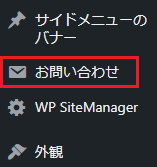
②固定ページ「お問い合わせ」で選択したフォームの編集画面を開きます。
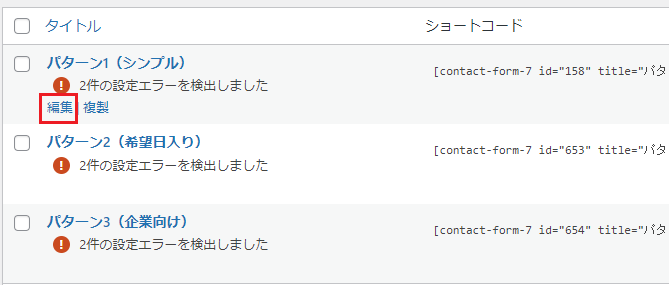
※上記は固定ページで「パターン1(シンプル)を選択している場合です。必ず選択したお問い合わせフォームの編集画面を開いてください。
※「2件の設定エラーを検出しました」と表示されていますが、問題ありません。
(メールアドレスのドメインとサイトのドメインが違う場合に表示されます)
③「メール」タブをクリックしてください。
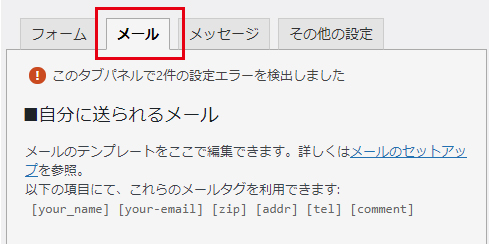
④自動送信メールの設定画面が開きます。自動送信メールは、「自分に送られるメール」と「お問い合わせした人に送られるメール」の2つに分かれています。それぞれ設定してきます。
※修正箇所は、後述の「必ず設定してほしい個所」で説明します。
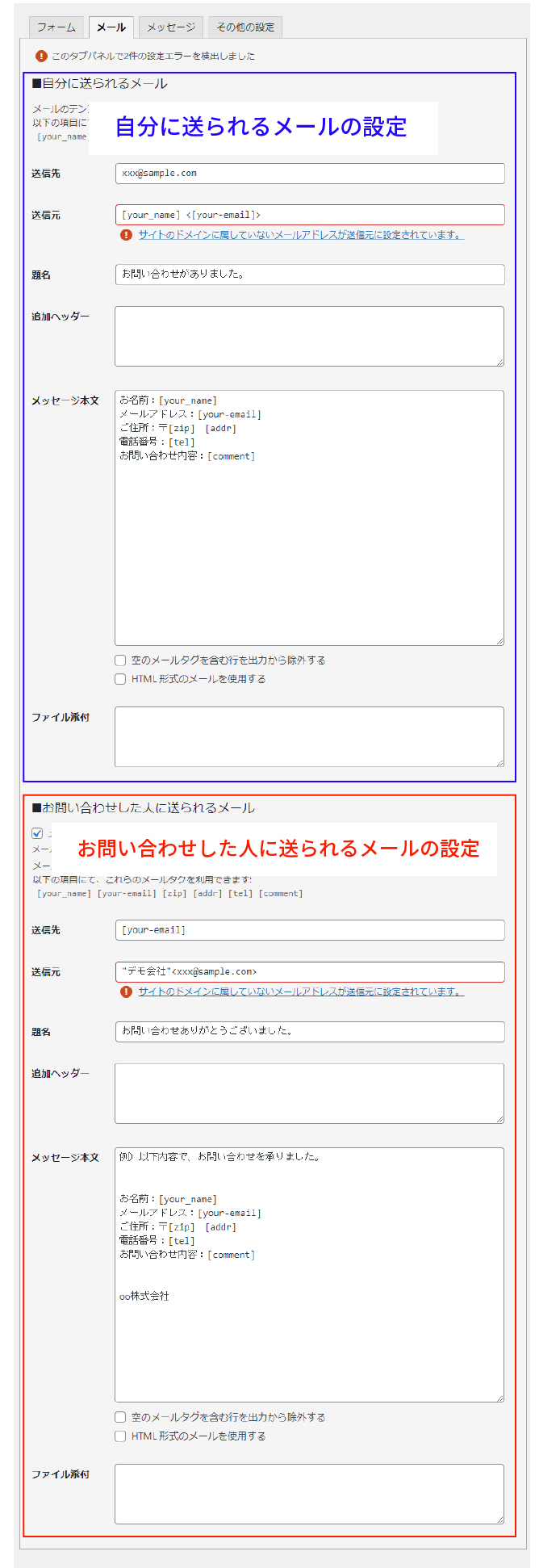
必ず修正してほしい個所
●自分に送られるメールの「送信先」

※お問い合わせがあった時に受信したいメールアドレスを入れます。
●お問い合わせした人に送られるメールの「送信元」

「デモ会社」の部分にご自分の社名等を入れてください。
「xxx@sample.com」の部分にご自分のメールアドレスを入れてください。
●お問い合わせした人に送られるメールの「メッセージ本文」
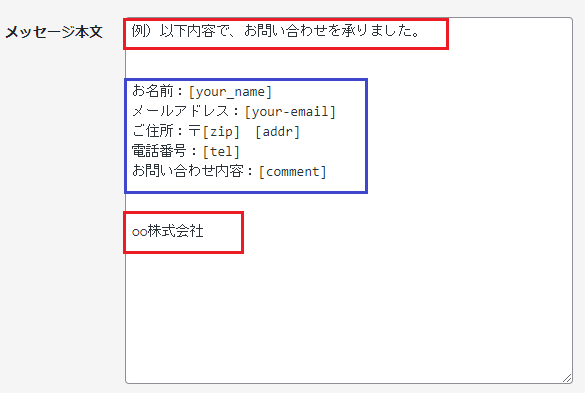
赤枠部分2ヶ所を修正します。
上部は挨拶文等入れてください。
下部は、住所や社名連絡先等入れてください。
※青枠部分は触らないでください。
↓
保存します。
以上で最低限のフォームの設定は終わりです。
サイトから送信テストを必ず行ってください。
その他の項目の設定について
●「題名」はメールの件名になります。修正したい方は修正してください。
●「自分に送られるメール」のメッセージ本文を修正したい方は修正してください。
※導入時に入っていた項目は消さないようにしてください。
●「追加ヘッダー」について

- HOME
- Simple(シンプル)
- お問い合わせフォームの設定をする






